Désormais, il est possible de contrôler un ordinateur à distance. Si vous souhaitez profiter de cette fonctionnalité, mais que vous ne savez pas quel service utiliser, nous avons la réponse à vos besoins. Elle se dévoile sous la forme d’un logiciel d’accès à distance gratuit qui se nomme Distant Desktop et qui est mis gratuitement à votre disposition. Que demander de plus ?
Contrôler facilement un ordinateur à distance
Distant Desktop est le logiciel idéal pour tous ceux qui souhaitent accéder à un ordinateur à distance. Pour faire simple, ce logiciel vous permet de prendre le contrôle d’un ordinateur depuis un autre PC. Il est uniquement compatible avec toutes les versions de Windows et vous offre la possibilité d’effectuer n’importe quelle opération sur un ordinateur à distance, comme vous le feriez depuis un PC en local.
Que vous soyez un particulier ou une entreprise, Distant Desktop saura s’adapter à vos besoins. De nombreuses compagnies l’utilisent déjà pour fournir de l’assistance technique à leurs clients. Distant Desktop facilite également le télétravail. Certains enseignants s’en servent même pour assurer leur cours à distance.
Distant Desktop est un logiciel entièrement gratuit et sans aucune publicité. Et contrairement à d’autres solution, vous pouvez l’utiliser sans aucune limitation pour un usage personnel ou commercial.
Comment ça marche ?
Pour obtenir Distant Desktop, il vous suffit de vous rendre sur son site officiel. Vous verrez alors un bouton de téléchargement qui vous permettra d’obtenir le logiciel en un rien de temps. Après cela, vous pourrez immédiatement commencer à l’utiliser sans rien installer. Le logiciel devra être téléchargé sur l’ordinateur local que vous utilisez et celui qui est à distance.
Pour vous connecter à distance aux ordinateurs, il vous suffit simplement de renseigner l’ID et le mot de passe de la machine distante sur celui dont vous vous servez en local. Ces informations permettront de sécuriser l’accès à distance de votre ordinateur via Distant Desktop. La connexion se fera alors instantanément.
À noter que vous pouvez vous connecter sur autant de PC distant que vous le souhaitez. En effet, grâce au système d’onglets de Distant Desktop, vous pouvez établir plusieurs connexions. Il vous suffit simplement de cliquer sur le bouton « + » en haut à gauche de la fenêtre.
Profitez des fonctionnalités de Distant Desktop
Les possibilités sont nombreuses avec Distant Desktop. Ce logiciel vous permet de contrôler un PC à distance, mais aussi d’envoyer et de recevoir des fichiers. Vous pouvez également envoyer des messages au PC à distance et vous connecter sur plusieurs ordinateurs en même temps.
Grâce au mode « Démonstration », il est possible d’inviter vos contacts à se connecter sur votre ordinateur. Bien entendu, ils ne pourront pas en prendre le contrôle. Cette fonctionnalité peut par exemple vous servir pour présenter un logiciel à vos collaborateurs ou organiser des cours virtuels.
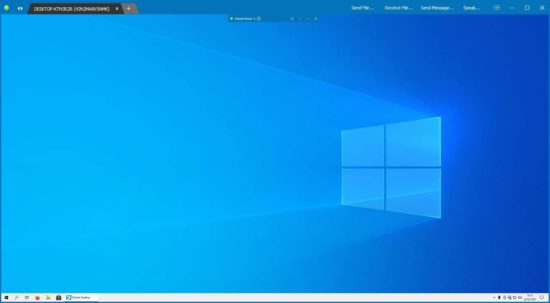
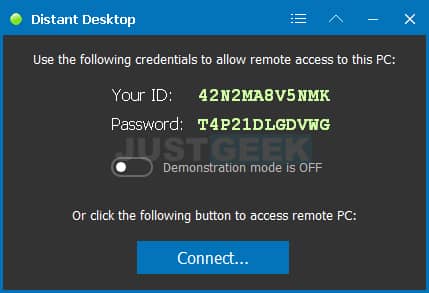
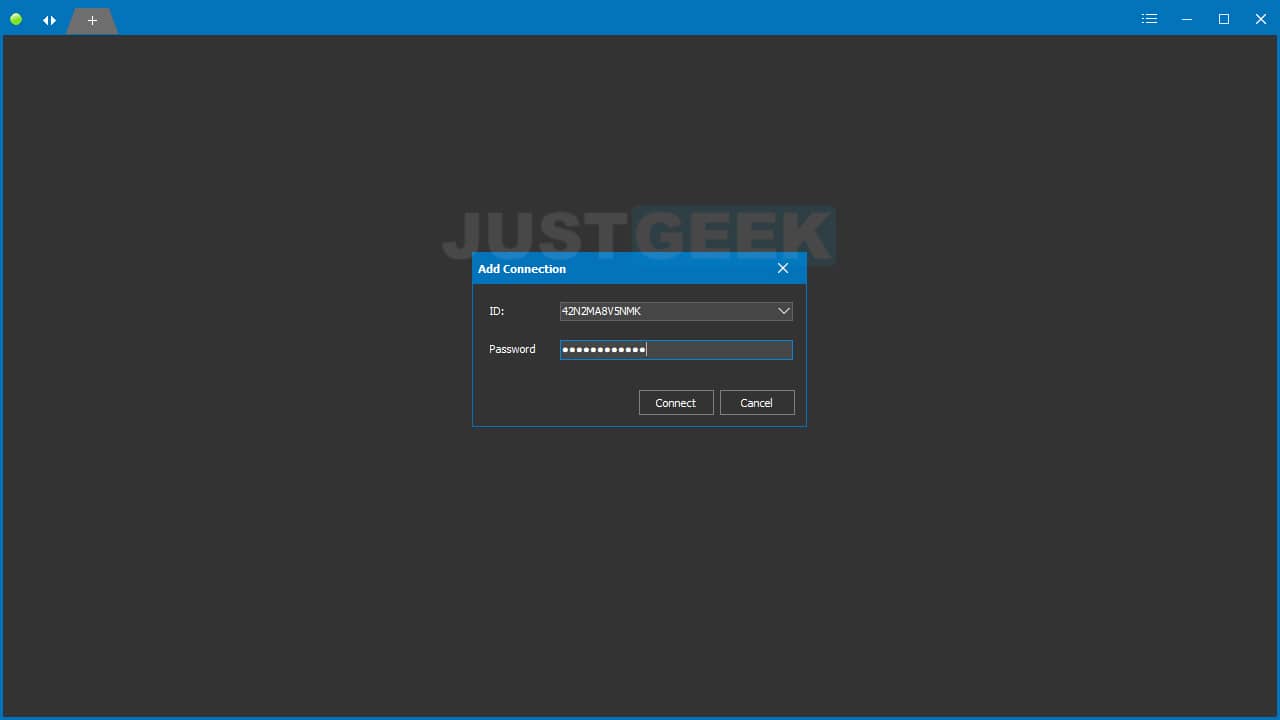
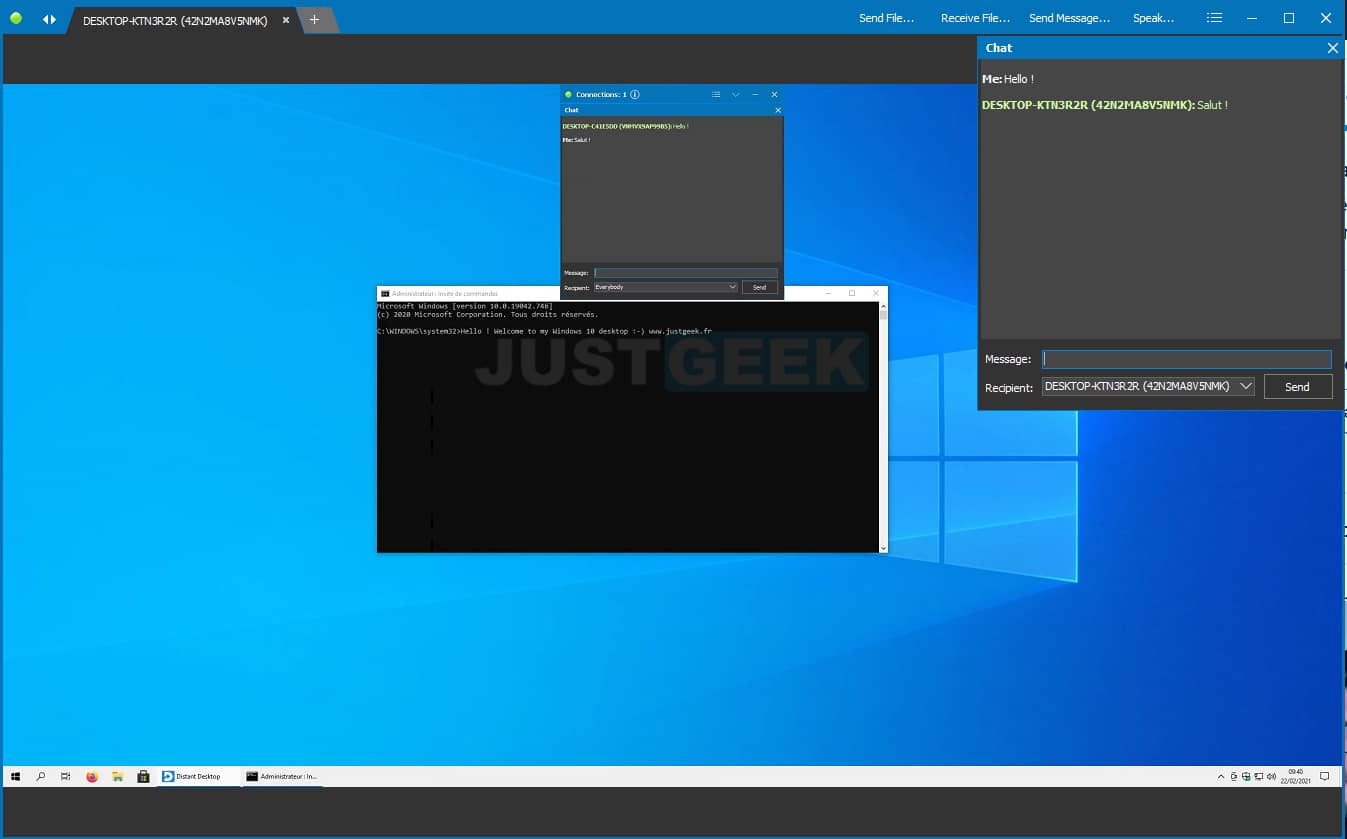

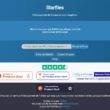




Bonjour,
que peut on penser de la sécurité des données qui transitent par Distant Desktop ?
Sont elles chiffrées et seulement visibles par le pc qui amorce la connection ?
Jusque là, j’utilisais anydesk pour dépanner gratuitement et occasionnellement deux vieilles dames , toujours les mêmes, mais Anydesk voudrait que j’achète une licence commercial.
Comme Team viewer l’a fait il y a deux-trois ans.
Merci des réponses
Bonjour Gérard,
Les données sont en effet chiffrées de bout en bout, donc vous n’avez aucune inquiétude à avoir quant à la sécurité de vos données. Et sinon, dans le même genre, vous avez également RustDesk qui est également un logiciel de bureau à distance entièrement gratuit (et disponible en français depuis peu), dont le code source est en libre accès.
Merci
Avec plaisir 😎
Bonjour
En temps normal j’utilise Anydesk mais qui est limité à un seul PC à la fois.
Celui-ci est multi PC et paramétrable en français.
Pour info :
Le bureau distant génère un nouveau mot de passe à chaque fois que vous le lancez mais il est possible de définir un mot de passe statique.
Dans le menu principal du programme, veuillez sélectionner l’option « Définir le mot de passe… ».
Ensuite, entrez votre nouveau mot de passe permanent.
Max
Bonjour Max,
Il est effectivement possible de paramétrer un mot de passe permanent, merci pour cette précision 😉